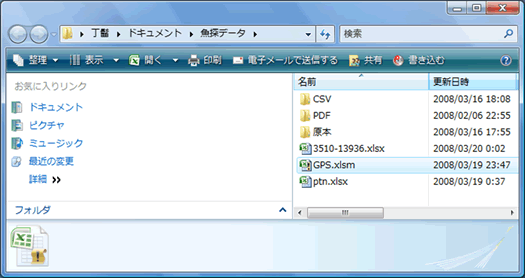1.海底地形図作成ツール起動
魚探データフォルダー上の『GPS.xlsm』をダブルクリックで起動します。
起動すると以下の画面が表示されます。
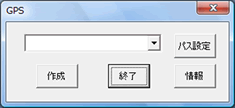
※2.パス設定を既に行っている場合は3.CSVファイル選択を行います。
2.パス設定
パス設定を押下すると以下の画面が表示されます。
※パス設定処理は最初に1度だけ行います。
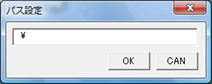
『魚探データ』フォルダーの場所を指定してOKを押下します。
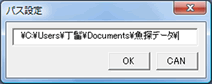
元の画面が表示されるので、終了を押下してツールを終了します。
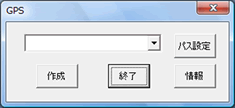
1.海底地形図作成ツール起動処理に戻ります。
3.CSVファイル選択
コンボボックスの『▼』を押下して、CSVファイルを表示します。
入力データ作成編で作成したCSVファイルがここに表示されます。
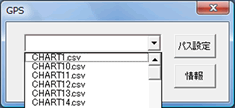
表示されたCSVファイルより、海底地形図を作成したいデータを選択します。
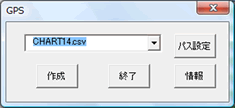
4.海底地形図作成
作成を押下することにより、海底地形図作成処理を開始します。
※エクセルシート上に展開される様子を見たい方は作成ボタンを押下する前に画面最下段のタスクバー上のエクセルタスクをクリックすると見ることができます。
5.海底地形図作成終了
終了を押下することで海底地形図作成処理を終了します。
作成された地形図は『魚探データ』フォルダーの直下に作成されます。
この例では『3510−13936.xlsx』というファイルがそれにあたります。
ファイル名は緯度-経度となっていて1海里で1つ出力します。
1つのCSVファイルに複数海里分のデータが含まれている場合、出力されるデータも複数海里分出力されます。